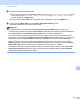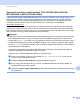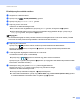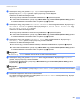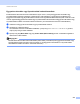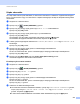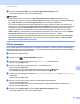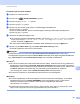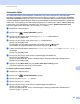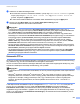Software User's Guide
Table Of Contents
- SZOFTVER HASZNÁLATI ÚTMUTATÓ
- Tartalomjegyzék
- I. bekezdés: A készülék vezérlőgombjai
- II. bekezdés: Windows®
- 2 Nyomtatás
- A Brother nyomtató-illesztőprogram használata
- Dokumentum nyomtatása
- Kétoldalas nyomtatás
- Egyidejű szkennelés, nyomtatás és faxolás
- A nyomtatóillesztő beállításai
- A nyomtatóillesztő beállításainak elérése
- A Windows® nyomtató-illesztőprogram szolgáltatásai
- Alapvető fül
- Haladó fül
- Tartozékok lap
- Támogatás
- A BR-Script 3 nyomtató-illesztőprogram(Post Script® 3™ nyelvi emuláció) jellemzői
- Állapotfelügyelet
- 3 Szkennelés
- Dokumentum szkennelése TWAIN illesztőprogrammal
- Dokumentumszkennelés a WIA illesztőprogrammal (Windows® XP/Windows Vista®/Windows® 7 rendszereken)
- Dokumentum szkennelése a WIA illesztőprogrammal (Windows Photo Gallery és Windows Fax and Scan esetén)
- A ScanSoft™ PaperPort™ 12SE használata a NUANCE™ optikai karakterfelismerő szoftverével
- Megjelenítés
- Az elemek mappákba rendezése
- Gyors hivatkozások más alkalmazásokra
- A ScanSoft™ PaperPort™ 12SE az OCR-rel lehetővé teszi, hogy egy kép szövegét szerkeszthető szöveggé alakítsa át
- Elemek importálása más alkalmazásokból
- Elemek exportálása más formátumokba
- A ScanSoft™ PaperPort™ 12SE és az OCR eltávolítása
- 4 ControlCenter4
- Áttekintés
- A ControlCenter4 használata Otthoni üzemmódban
- Szkennelés lap
- PC-FAX lap (MFC-9460CDN, MFC-9465CDN és MFC-9970CDW esetén)
- Készülék beállításai lap
- Támogatás lap
- A ControlCenter4 használata Speciális üzemmódban
- Szkennelés lap
- PC-Másolás lap
- PC-FAX lap (MFC-9460CDN, MFC-9465CDN és MFC-9970CDW esetén)
- Készülék beállításai lap
- Támogatás lap
- Egyéni lap
- 5 Távbeállítás (MFC-9460CDN, MFC-9465CDN és MFC-9970CDW esetén)
- 6 Brother PC-FAX szoftver (MFC-9460CDN, MFC-9465CDN és MFC-9970CDW esetén)
- 7 Tűzfal beállításai (hálózatot használók esetén)
- 2 Nyomtatás
- III. bekezdés: Apple Macintosh
- 8 Nyomtatás és faxolás
- A nyomtató-illesztőprogram szolgáltatásai (Macintosh)
- Kétoldalas nyomtatás
- Egyidejű szkennelés, nyomtatás és faxolás
- A Macintosh nyomtatóillesztő programjának eltávolítása
- A BR-Script 3 nyomtató-illesztőprogram(Post Script® 3™ nyelvi emuláció) jellemzői
- Állapotfelügyelet
- Fax küldése (MFC-9460CDN, MFC-9465CDN és MFC-9970CDW esetén)
- 9 Szkennelés
- 10 ControlCenter2
- 11 Távbeállítás
- 8 Nyomtatás és faxolás
- IV. bekezdés: A Szkennelés gomb használata
- 12 Szkennelés (USB-kábel használata esetén)
- 13 Hálózati szkennelés
- Hálózati szkennelés előkészítése
- A Szkennelés gomb használata a hálózaton
- Szkennelés e-mailbe
- Szkennelés e-mailbe (e-mail kiszolgáló, DCP-9270CDN, MFC-9460CDN, MFC-9465CDN és MFC-9970CDW esetén)
- Képbe szkennelés
- OCR-be szkennelés
- Szkennelés fájlba
- Szkennelés FTP-re
- Hálózatra szkennelés
- Új alapértelmezett érték beállítása a Szkennelés e-mailbe művelethez(e-mail kiszolgáló, DCP-9270CDN és MFC-9970CDW esetén)
- Az új alapértelmezett fájlméret beállítása (FTP-re és hálózatra történő szkennelés esetében) (DCP-9055CDN, MFC-9460CDN és MFC-9465CDN esetén)
- Index
- brother HUN
Hálózati szkennelés
226
13
Érintőképernyős modellek esetében 13
a Helyezze be a dokumentumot.
b Nyomja meg a (SCAN (SZKENNEL)) gombot
c Nyomja meg a(z) E-mailbe szken. gombot.
d Adja meg a cél e-mail címet.
Válasszon az alábbi lehetőségek közül:
Az e-mail cím kézi megadásához nyomja meg a Kézi gombot, és folytassa az e lépéstől.
(MFC-9970CDW esetén) Ha az e-mail címet a készülék címjegyzékében tárolja, nyomja meg a
Címjegyzék gombot, és folytassa a f lépéssel.
Megjegyzés
Ha a hálózat támogatja az LDAP protokollt, kereshet a kiszolgálón tárolt e-mail címek között. (További
információ az LDAP protokoll konfigurálásáról: Hálózati használati útmutató.)
e Adja meg az e-mail címet.
Nyomja meg a gombot a számok, betűk és speciális karakterek kiválasztásához.
Nyomja meg az OK gombot, és folytassa a g lépéssel. (A szöveg bevitelével kapcsolatban lásd:
Használati útmutató.)
f A a és b gombok segítségével válassza ki az e-mail címet.
A következő keresési opciót is használhatja.
Nyomja meg a gombot a betűrend vagy szám szerinti kereséshez.
Nyomja meg az OK gombot, és folytassa a g lépéssel. (A címjegyzék használatával kapcsolatos további
információk: Használati útmutató.)
g Használja a d vagy a c gombot a Minőség felirat megjelenítéséhez.
Nyomja meg a Minőség gombot, majd nyomja meg a kívánt minőséget.
Válasszon az alábbi lehetőségek közül:
Ha meg kívánja változtatni a fájltípust, a h lépéssel folytassa.
A szkennelés elkezdéséhez nyomja meg a Mono Start vagy a Colour Start (Színes Start) gombot
a további beállítások módosítása nélkül. Folytassa a(z) l lépéssel.